Klicka på hyperlänk i Excel för att gå till en specifik sida i Word-dokument
Det är enkelt att skapa en hyperlänk till ett visst orddokument i Excel. Men vet du hur man skapar en hyperlänk i Excel för att gå till en specifik orddokumentsida? Metoden i den här artikeln kan göra dig en tjänst.
Skapa en hyperlänk i Excel för att gå till en viss sida i Word
Skapa en hyperlänk i Excel för att gå till en viss sida i Word
Gör så här för att skapa en hyperlänk i Excel för att gå till en viss sida i Word.
1. Öppna Word-dokumentet som du vill öppna på en viss sida genom att klicka på en hyperlänk i Excel.
2. Gå till den specifika sidan och placera markören i början av sidan.
3. klick Insert > Bokmärke. Se skärmdump: / p>

4. I Bokmärke dialogrutan, skriv in bokmärkesnamnet, kolla Dolda bokmärken och klicka sedan på Lägg till knapp.
Dricks: Om bokmärkesnamnet består av flera texter, använd _ symbol för att separera dem.

5. Öppna arbetsboken och gå till det kalkylblad du vill skapa hyperlänk i den.
6. Markera och högerklicka på en tom cell, välj Länk från snabbmenyn.

7. Den Infoga hyperlänk fönstret dyker upp:
- I Text som ska visas rutan, ange den hyperlänkstext som du vill visa i vald cell.
- Hitta och välj orddokumentet (Välj mappen som innehåller orddokumentet i Titta in rullgardinsmenyn och klicka sedan för att välja dokumentet i Nuvarande mapp sektion).
- Namnet på det valda dokumentet visas i Adress rutan, skriv a # i slutet av dokumentnamnet och ange sedan bokmärkesnamnet du skapade i ovanstående steg 4. I det här fallet anger jag # Gå_till_sida_3.
- Klicka på OK knapp. Se skärmdump:

Nu har hyperlänken skapats.
Klicka på länken för att öppna ett specifikt Word-dokument på en viss sida.

Skapa enkelt kalkylbladindex med hyperlänkar i en Excel-arbetsbok:
Om du använder Excel och vill skapa ett index med hyperlänkar, Skapa lista över arknamn nytta av Kutools för Excel kan hjälpa dig att lösa problemet enkelt. När du har skapat index kan du enkelt navigera till ett visst kalkylblad genom att klicka på motsvarande hyperlänk i indexet. Se nedanstående demo:
Ladda ner och prova nu! (30 dagars gratis spår)
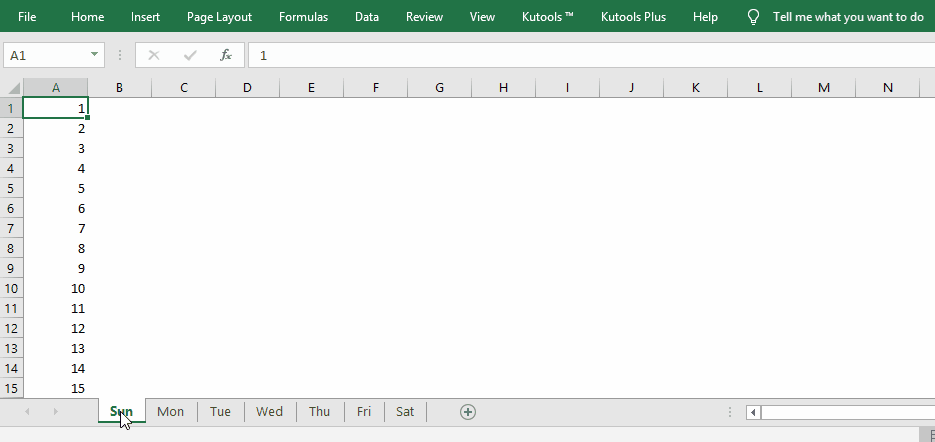
Relaterade artiklar
Infoga flera hyperlänkar i en cell / många celler i Excel
Som vi alla visste finns det i Excel bara en hyperlänk som kan infogas i en cell som standard. Den här artikeln innehåller metoder som hjälper dig att gruppera flera hyperlänkar till många celler i Excel.
Skapa hyperlänk i en cell till ett annat ark i samma arbetsbok i Excel
Vet du hur man skapar en hyperlänk i en cell i ett ark som länkar till en specifik cell i ett annat kalkylblad i samma arbetsbok? Här är två knepiga sätt för dig.
Ta bort hyperlänkar behåll cellformatering
Normalt, när radering av hyperlänk från en cell med funktionen Ta bort hyperlänk tas cellformateringen bort med hyperlänken samtidigt. Om du bara vill ta bort hyperlänken men behålla cellformateringen kommer metoden i den här artikeln att göra dig en tjänst.
Kombinera text och hyperlänk till en hyperlänkad text i Excel
Antag att det finns en lista med text och en lista över hyperlänkar som finns i separata kolumner, och nu vill du kombinera textcellen och hyperlänkcellen till text som är hyperlänkad, hur kan du göra? Denna handledning ger metod i detalj för att hjälpa dig att enkelt uppnå det.
Skapa dynamisk hyperlänk baserat på specifikt cellvärde i Excel
Om du antar att du har en tabell i ett kalkylblad som heter "Sammanfattning" och att du vill skapa dynamisk hyperlänk i ett annat kalkylblad som är länkat till cellvärdet i tabellen, hur kan du göra det? Metoden i den här artikeln hjälper till att lösa problemet i detalj.
Hyperlänk till en cell som innehåller dagens datum i Excel
Den här artikeln ger en metod i detalj som hjälper dig att snabbt skapa en hyperlänk i Excel för att länka till dagens datumcell i ett antal celler.
Bästa kontorsproduktivitetsverktyg
Uppgradera dina Excel-färdigheter med Kutools för Excel och upplev effektivitet som aldrig förr. Kutools för Excel erbjuder över 300 avancerade funktioner för att öka produktiviteten och spara tid. Klicka här för att få den funktion du behöver mest...

Fliken Office ger ett flikgränssnitt till Office och gör ditt arbete mycket enklare
- Aktivera flikredigering och läsning i Word, Excel, PowerPoint, Publisher, Access, Visio och Project.
- Öppna och skapa flera dokument i nya flikar i samma fönster, snarare än i nya fönster.
- Ökar din produktivitet med 50 % och minskar hundratals musklick för dig varje dag!
